Page 1

50LES68
80克书写纸黑白印刷
Description:
Job Number:
Model:
49E510-6M88T
Revised:0
Prepared By:
Checked By:
Approved By:
MANUAL-RUSS
1408 118M
彭淑琼
林松川/王慧博/王晓鸥
Brand Name:
P/No.
Scale:
ERISSON
Date:
2014-8-28
Date:
Date:
Page 2
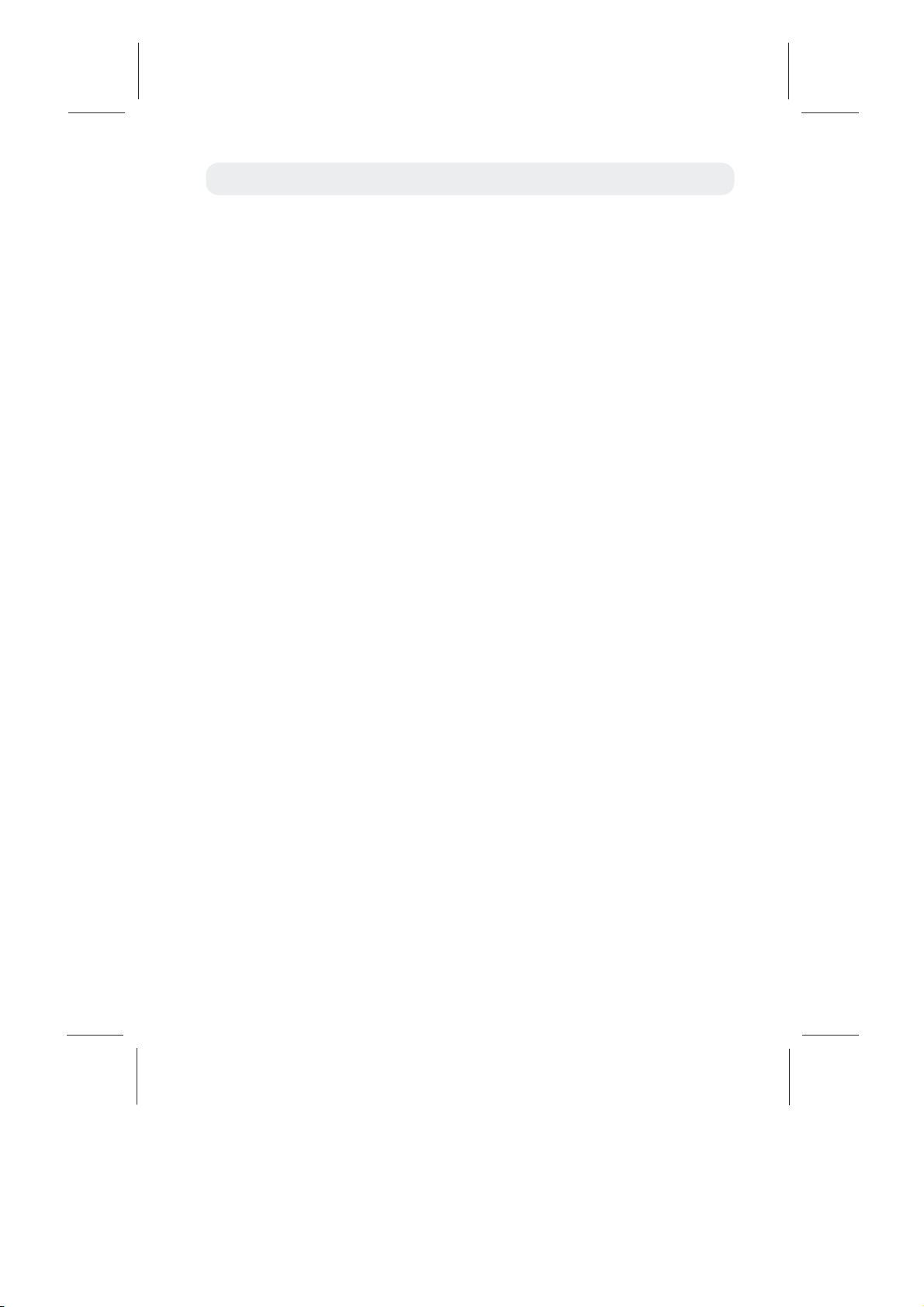
СОДЕРЖАНИЕ
МЕРЫ БЕЗОПАСНОСТИ........................................................................... 2
ФУНКЦИИ ТЕЛЕВИЗОРА .......................................................................... 5
ОРГАНЫ УПРАВЛЕНИЯ............................................................................. 6
Кнопки управления................................................................................ 6
Задняя панель....................................................................................... 7
Пульт дистанционного управления (ПДУ) .......................................... 8
СИСТЕМА МЕНЮ...................................................................................... 11
Управление телевизором .................................................................... 11
Изображение......................................................................................... 11
Режим PC ............................................................................................. 12
Çâóê ....................................................................................................... 12
Время.................................................................................................... 13
Настройка программ ............................................................................13
Дополнительные настройки .................................................................16
Замок......................................................................................................17
СИСТЕМА USB.......................................................................................... 18
УПРАВЛЕНИЕ В РЕЖИМЕ USB............................................................... 20
Меню ВИДЕО........................................................................................ 20
Меню МУЗЫКА ................................................................................... 20
Ìåíþ ÔÎÒÎ ......................................................................................... 21
Меню ТЕКСТ ........................................................................................ 21
ПЕРСОНАЛЬНАЯ ВИДЕОЗАПИСЬ (PVR)...............................................22
ЭЛЕКТРОННЫЙ ПРОГРАММНЫЙ ПУТЕВОДИТЕЛЬ (EPG)................. 24
ЗАКЛАДКИ ДОМАШНЕЙ СТРАНИЦЫ ................................................... 25
НАСТРОЙКА ДОМАШНЕЙ СТРАНИЦЫ..................................................26
ВОЗМОЖНЫЕ НЕИСПРАВНОСТИ ......................................................... 27
КОМПЛЕКТНОСТЬ ....................................................................................27
ОСНОВНЫЕ ТЕХНИЧЕСКИЕ ХАРАКТЕРИСТИКИ.................................28
Page 3

МЕРЫ БЕЗОПАСНОСТИ
ВНИМАНИЕ - До включения телевизора в электрическую сеть необходимо ознакомиться с мерами
э .л ектрической и противопожарной безопасности, указанными в настоящем руководстве по эксплуатации.
С . охраняйте данное руководство до конца эксплуатации изделия.
• Перед работой с устройством необходимо полностью прочитать и понять все
инструкции. Необходимо соблюдать все пред упреждения и следовать всем инструкциям,
приведенным в настоящем руководстве.
• Пожалуйста, используйте только реко -
мендованные производителем аксессуары.
Использование других аксессуаров может
привести к неисправностям.
• Данное изделие может подключаться
к розетке питания как без заземляющего
третьего контакта, так и с заземляющим
третьим контактом.
• Во избежание поражения электрическим
током защищайте шнур питания от возможного
нажатия на него или защемления, особенно рядом с разъемами.
• Не закрепляйте шнур питания метизами.
• Если Вы не пользуетесь устройством
длительное время или в случае грозы
обязательно отключайте шнур питания из
розетки, а также отключайте все сигналь
ные кабели от входных разъемов.
• При отключении вилки из розетки всегда
держитесь за утолщение на вилке, не
касайтесь металлических частей, не тяните
за шнур, не ломайте и не перегибайте его,
не ремонтируйте, не перекручивайте и не
нагревайте.
• Не прикасайтесь к проводам мокрыми
руками.
• Запрещается использование розетки, в
которую подключено несколько устройств.
Перегрузка такой розетки может привести
к пожару.
• Место подключения вилки шнура
питания к сети питания должно оставаться
легкодоступным.
• Немедленно свяжитесь с сервисным
центром, в случае если имеются какие-либо
неисправности шнура питания, в нем оголи лись жилы или он поврежден.
• Замените сетевую розетку, если в
вилку или вилка
возникнуть неисправность или возгорание.
• Пожалуйста, извлеките шнур питания из розетки и свяжитесь
с сервисной службой в следующих случаях:
если в устройстве имеются явные неисправности (например из него
-
идет дым, чувствуется
терный звук; если внутрь устройства попала жидкость или посторонние предметы;
- если нет изображения или звука;
- если поврежден корпус или панель;
- если Вы пользуетесь устройством согласно инструкции, но оно не
работает должным образом.
• Используйте рекомендованные параметры сети питания.
• Отключайте изделие от сети питания, если Вы предполагаете не
и спользовать его длительное время.
• Не пытайтесь производить ремонт самостоятельно, так как это может
п ривести к поражению электрическим током и повреждению изделия.
• Не используйте изделие в коммерческих целях.
плохо закрепляется в розетке. Иначе может
специфический запах или слышен нехарак-
ПРЕДУПРЕЖДЕНИЕ
В ремя выдержки телевизора при комнатной температуре
д о включения питания после транспортирования или хранения
п ри пониженной температуре окружающей среды должно быть
н е менее 5 часов.
Утилизация изделия
Если вы желаете утилизировать данное изделие, не выбрасывайте его вместе с
обычным бытовым мусором. Существует отдельная система сбора использованных
электронных изделий в соответствии с законодательством, которая предполагает
соответствующее обращение, возврат и переработку.
нее невозможно вставить
-
-2-
Page 4
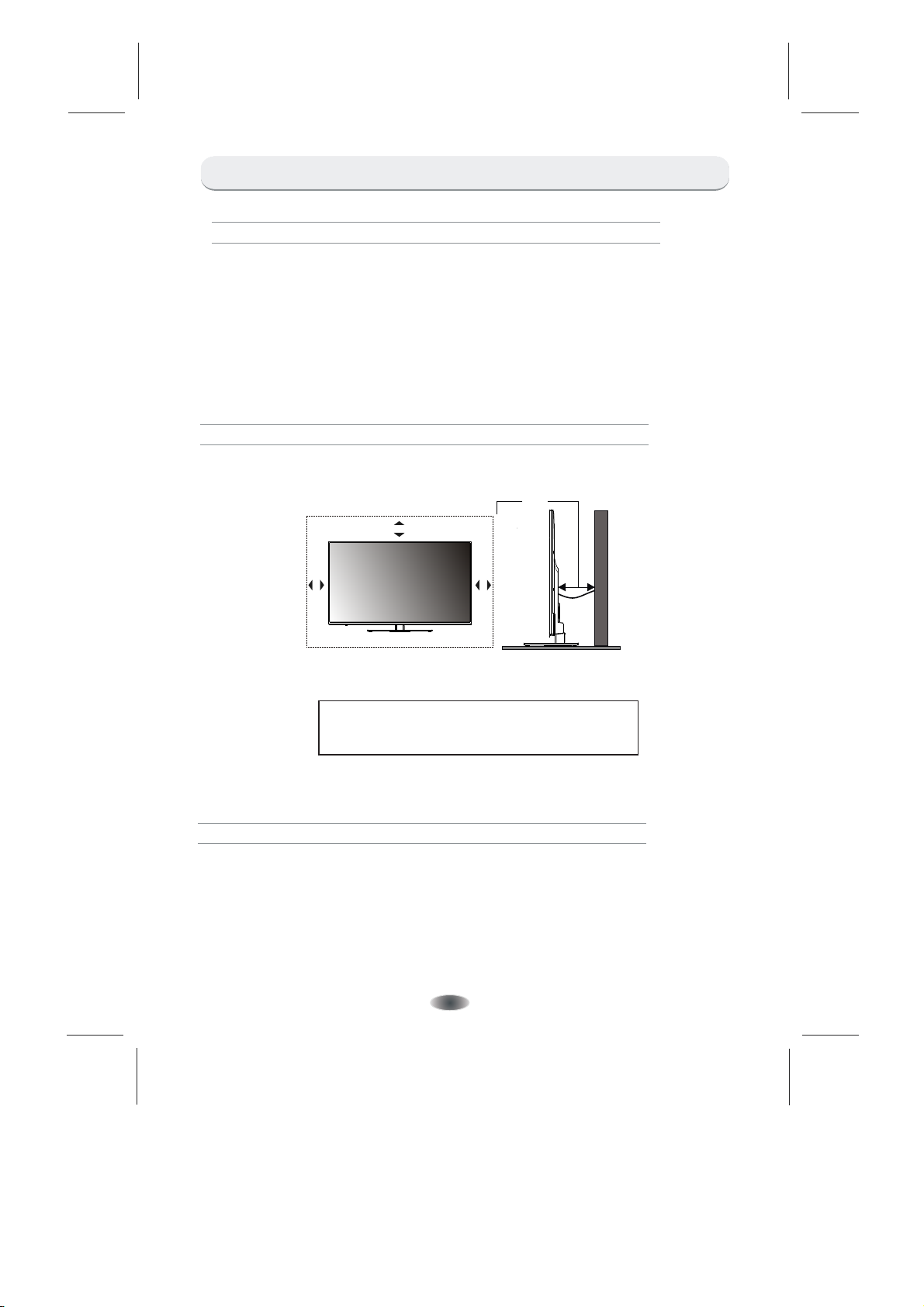
МЕРЫ БЕЗОПАСНОСТИ
Услови я эксплуатации
• Не устанавливайте изделие в ограниченном пространстве, таком как книжный шкаф.
• Не устанавливайте изделие на неустойчивую поверхность.
• Не эксплуатируйте изделие в запыленной и загрязненной среде.
• Не эксплуатируйте изделие рядом с источниками повышенной влажности: ванные комнаты, душ и т. д.
• Изделие не должно подвергаться воздействию капель и брызг.
• Не располагайте на изделии какие-либо емкости с жидкостями (например вазы с цветами и т. п.).
• Не используйте изделие рядом с нагревательными приборами, под прямыми солнечными лучами, рядом с каминами и
приборами отопления.
• Не размещайте на аппарате каких-либо источников открытого пламени, например свечей.
• Не перекрывайте вентиляционные отверстия такими предметами, как, например газеты, скатерти, занавески и т.п., что.
препятствует нормальной вентиляции аппарата.
• Не допускайте попадания внутрь изделия через вентиляционные отверстия посторонних предметов, например игл, монет,
но. ж ниц и т д., так как это может привести к возгоранию, поражению электрическим током и повреждению изделия.
Расп оложение телевизор а
• Установите изделие на твердой горизонтальной поверхности оставив не менее 10 см своободного
пространства с каждой стороны для обеспечения необходимой вентиляции.
10CM
10CM
10CM
В о избежание повреждений надежно закрепите аппарат
н а стене в соответствии с требованиями по установке
• Средства для монтажа изделия на стене или потолке должны быть достаточными для выполнения своей функции
Чистка телевизора
• Производите чистку изделия только специально предназначенными средствами.
• Не оказывайте при чистке чрезмерное давление на поверхность экрана.
• Не используйте при чистке воду и химически активные вещества.
-3-
П РЕДУПРЕЖДЕНИЕ
Page 5
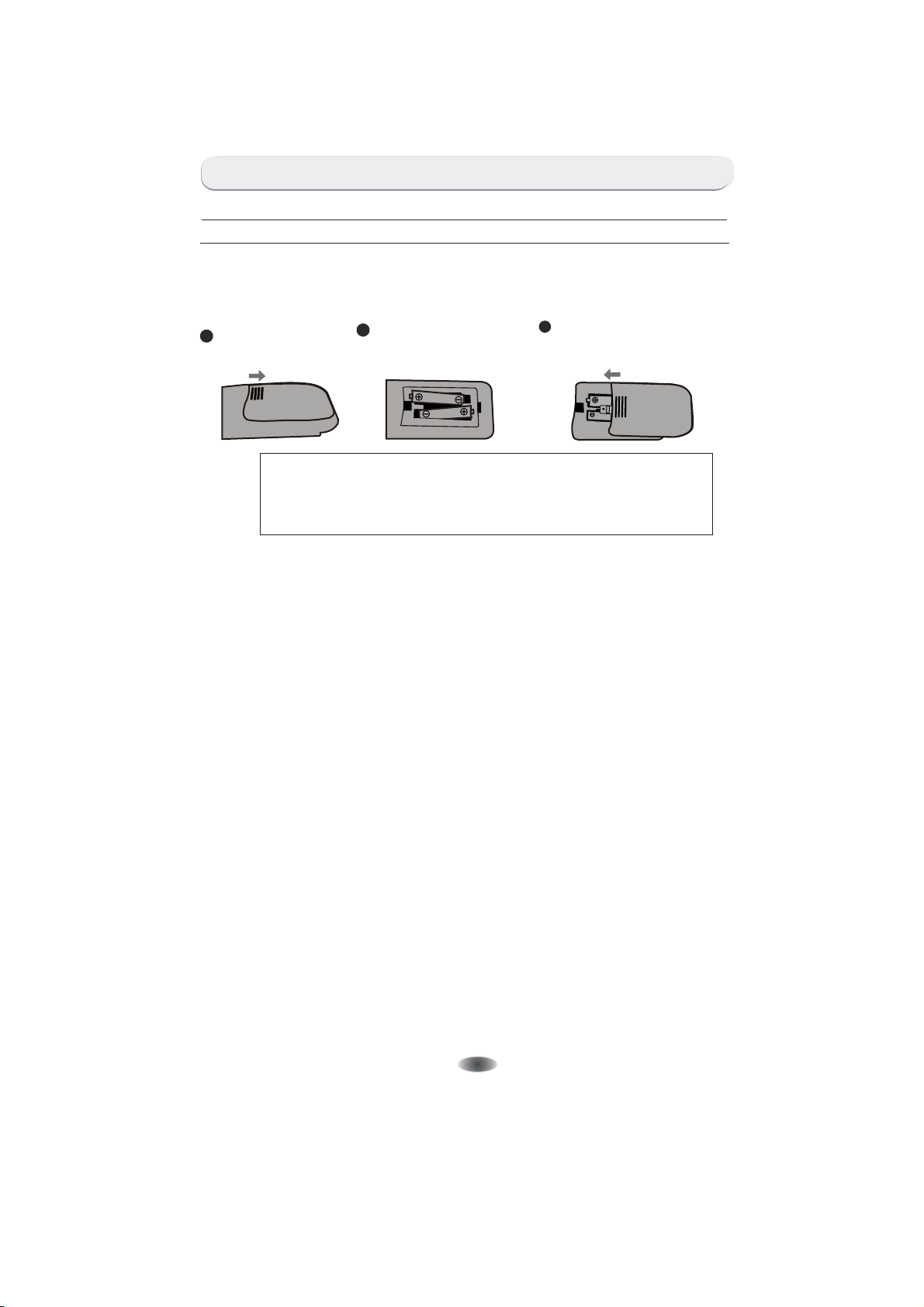
МЕРЫ БЕЗОПАСНОСТИ
Установка элементов питания в пульт дис танционного управления (ПДУ)
ВНИМАНИЕ - Устанавливайте элементы питания в соответствии с нанесенной маркировкой на полюсы
питания и маркировкой батарейного отсека ПДУ. элемент
З акройте крышку батарейного отсека
О ткройте батарейный
1
î òñåê ÏÄÓ.
У становите батареи типа ААА
2
в соответствии с маркировкой
п олюсов
3
В НИМАНИЕ!
П ри неправильной установке литиевых батарей возможен взрыв.
Б атареи заменять батареями только того же
и ли аналогичного типа
ПРЕДУПРЕЖДЕНИЯ
• Не применяйте одновременно новые и старые батареи.
• Не применяйте одновременно батареи различных типов
(например одновременно марганцевые и щелочные батареи).
• Батареи не должны быть подвергнуты чрезмерному нагреву от солнечного света, огня и т.п.
• Не заряжайте использованные батареи.
• Не применяйте аккумуляторные батареи.
• Удалите батареи из ПДУ если он не будет использоваться длительное время.
-4-
Page 6

ФУНКЦИИ ТЕЛЕВИЗОРА
Основные функции
1. Автоматическая и ручная настройка.
2. Инфракрасное дистанционное управление.
3. Таймер сна.
4. Ультратонкий дизайн.
5. Обеспечивает воспроизведение изображения с персонального компьютера (PC)
со следующими возможностями:
- автоматическое изменение размеров изображения, а также выравнивание
по горизонтали и вертикали;
- четкую графику изображения;
- поддерживает форматы изображения 800 х 600, 1024 х 768, 1360 х 768 с частотой 60 Гц.
Дополнительные функции
1. Цифровая цветопередача обеспечивает лучшую яркость и реалистичность изображения.
2. Высококлассный LCD экран, обеспечивающий высокую яркость, контраст и минимальное
время отклика.
3. Встроенный 3D фильтр.
4. Компонентный выход поддерживает формат сигнала высокого разрешения.
5. Поддерживает HDMI выход.
6. Телевизор может быть использован как высокоэффективный монитор персонального
компьютера, VGAимеющего интерфейс .
7. Низкий уровень энергопотребления в режиме ожидания.
8. Высокотехнологичная интегрированная цифровая микросхема процессора.
-5-
Page 7
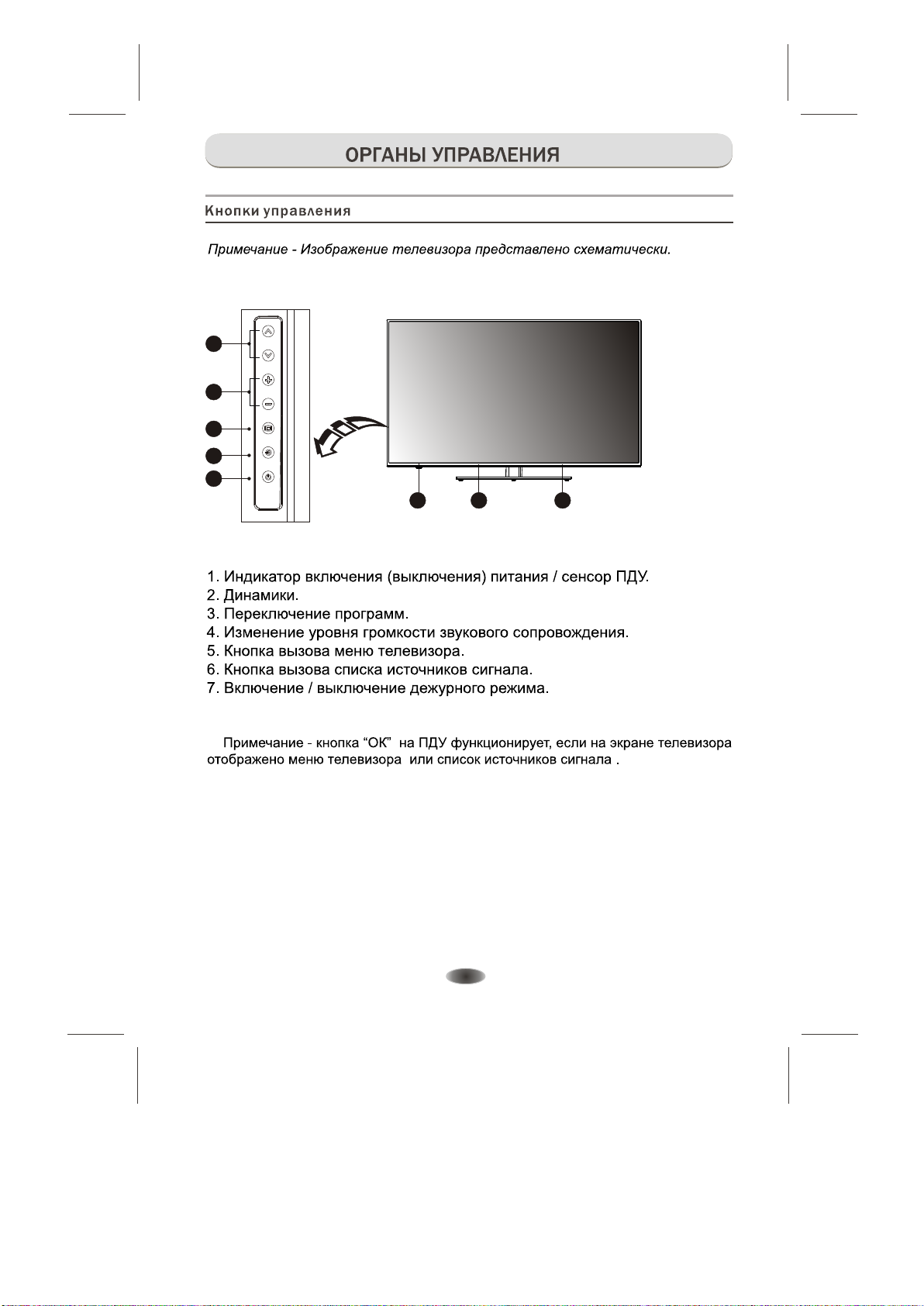
3
4
5
6
7
221
-6-
Page 8
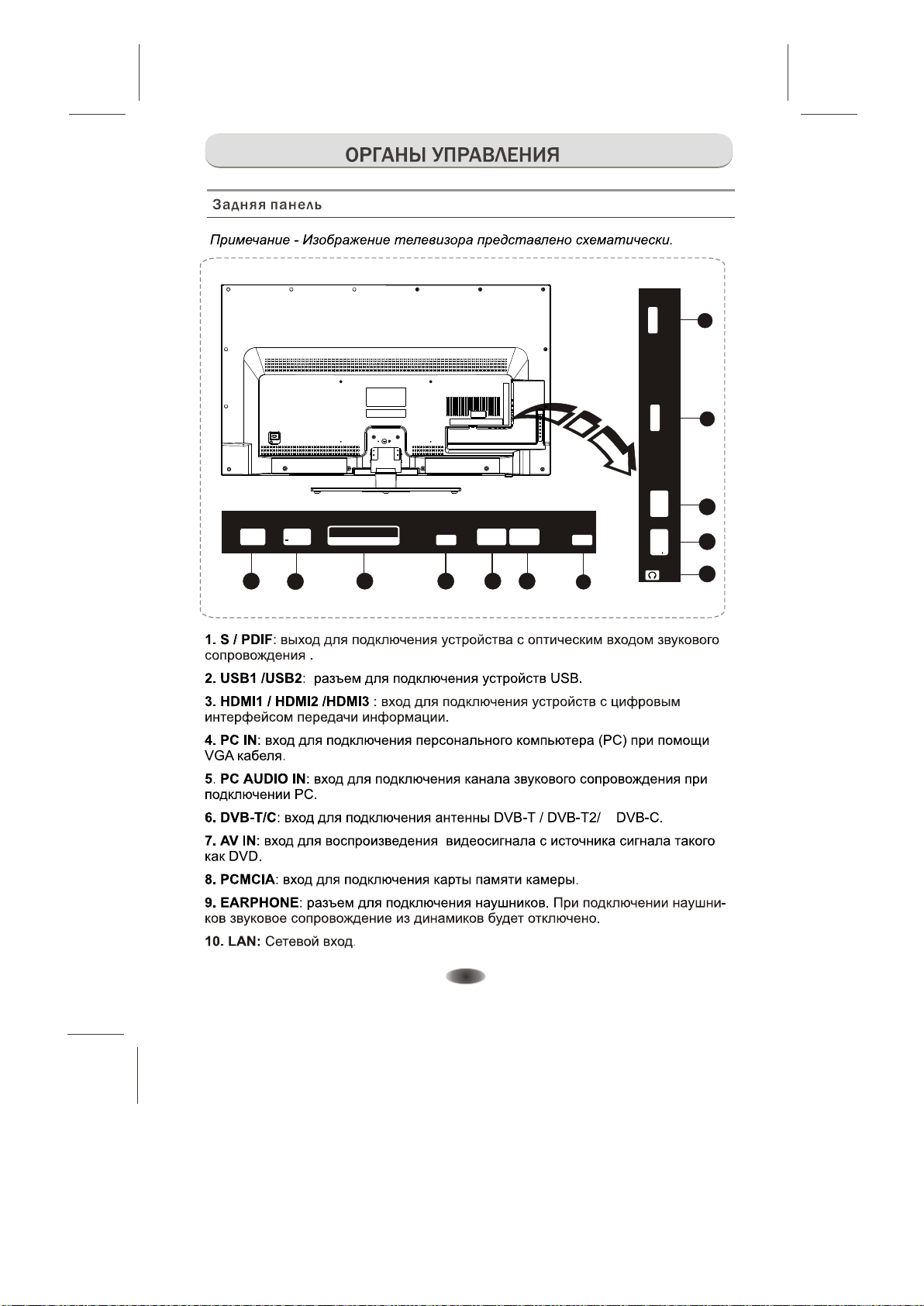
S/PD IF
OUT
1
USB2
5V 500m A
2
HDMI 3 HDMI 2
HDMI I N
3
PC IN
PC
AUDIO IN
4 576
DVB-T/C
5V, 80mA
AV IN
10
LAN IN
1
PCMCIA
HDMI 1
8
IN
3
2
USB1
5V 500m A
9
-7-
Page 9

ОРГАНЫ УПРАВЛЕНИЯ
Пульт дистанционного управления (ПДУ)
1.
POWER
Нажмите для перевода телевизора в режим ожидания
1
4
3
7
9
11
13
16
18
PR
AD
2
2. Mute
Нажмите для выключения / включения звукового
5
сопровождения
3.PICTURE
Нажмите для выбора одного из предустановленных
режимов изображения
6
4. SOUND
Нажмите для выбора одного из предустановленных
режимов звукового сопровождения
5. ZOOM
8
Нажмите для выбора формата изображения
10
6.
Number buttons
Нажмите для выбора желаемой программы
12
7. CHN LIST
Нажмите для входа в лист телеканала
8. RETURN (BACK)
Нажмите для возврата к ранее просматриваемой
14
программе
15
9. MENU
Нажмите для вызова меню управления телевизором
17
10. SOURCE
Нажмите для выбора источника сигнала
11. Up / Down / Left / Right ( / / / )
Нажмите для осуществления навигации в меню
управления
12. ENTER
Нажмите для подтверждения выбора
13. TV / RADIO
Нажмите для переключения между TV и радио
14. EXIT
Нажмите для выхода из меню.
15. HOME
Нажмите для входа на рабочий стол
16. Volume Up / Down (VOL + / )
Нажмите для увеличения или уменьшения громкости
звукового сопровождения
17. Program
Нажмите для переключения программ
18. SLEEP
Нажмите для установки таймера автоматического
отключения питания (10 мин., 20 мин., и т.д.)
VOL -
Up / Down (PR + / PR -)
-8-
Page 10

ОРГАНЫ УПРАВЛЕНИЯ
Пульт дистанционного управления (ПДУ)
19. EPG
Нажмите для отображения текущей информации
модуля DTV
20. SUBTITLE
Нажмите для включения / выключения субтитров при их
наличии в сигнале
21. FAV (Любимый канал)
19
20
PR
22
21
25
26
29
AD
Нажмите для отображения списка любимых каналов.
Нажмите Up / Down (Вверх / Вниз) для выбора любимо-
21
го канала
Нажмите ENTER для подтверждения выбора любимого
канала
22. RECORD (REC)
Нажмите для записи текущей программы
23. INFO
Нажмите для вывода на экран информации о текущем
источнике сигнала
24. Кнопки управления в режиме USB
Play & Pause ( )
нажмите для начала воспроизведения (просмотра) или
временного прерывания воспроизведения (просмотра);
Stop ( )
нажмите для остановки воспроизведения видео и
звуковых файлов
Fast Backward ( ) - быстрая перемотка назад
Fast Forward ( ) - быстрая перемотка вперед
Previous ( )
нажмите для воспроизведения предыдущего видео или
звукового файла
23
Next ( )
24
нажмите для воспроизведения следующего файла
25. Цветные кнопки
Нажмите для выполнения быстрой функции в режиме
27
TV èëè DTV (цифровом TV)
28
26. NICAM
30
Нажмите для выбора желаемого звукового сопровожде-
31
íèÿ (Mono, Stereo èëè SAP) в зависимости от канала
телевизионного вещания
27. FREEZE (HOLD)
Нажмите включения / выключения функции стоп-кадра
(функция не доступна в режиме USB)
28. PVR LIST
Нажмите для отображения перечня записываемых
файлов
29. QUICK
Нажмите для отображения и быстрого изменения
наиболее часто используемых настроек
-9-
Page 11

ОРГАНЫ УПРАВЛЕНИЯ
Пульт дистанционного управления (ПДУ)
30. 3D
Нажмите для доступа к 3D функции
31. AD (Аудио описание)
Нажмите для включения / выключения аудио описания
происходящего на экране.
Аудио описание позволяет слепым или слабовидящим
зрителям понять, что происходит на экране телевизора
Кнопки управления в режиме “телетекст”
32. TEXT
Нажмите для включения / выключения телетекста при
его наличии в сигнале
33. HOLD
Нажмите для включения / выключения стоп-кадра в
режиме “телетекст”
34 Дополнительные кнопки
SIZE
Нажмите для увеличения формата изображения
телетекста: нажмите один раз для увеличения изобра-
жения верхней части экрана, нажмите повторно для
увеличения изображения нижней части экрана,
нажмите еще раз для возврата к нормальному
размеру изображения
PR
32
AD
REVEAL
Нажмите для отображения скрытой информации,
содержащейся в телетексте (ответы, загадки, головоломки и т.д.). Нажмите еще раз для отключения
MIX
34
Нажмите для отображения телетекста на фоне телевизионной программы
SUB-PAGE
33
Нажмите для включения / выключения режима отображения подстраницы телетекста (если подстраница
доступна)
INDEX
Нажмите для отображения индекса страницы
CANCEL
Нажмите для возвращения к телевизионной программе
во время поиска страницы телетекста. По окончании
поиска номер страницы отобразится в верхней левой
части экрана. Нажмите снова для возврата к странице
телетекста
-10-
Page 12

СИСТЕМА МЕНЮ
Управление телевизором
Для вызова МЕНЮ, навигации и изменению опций телевизора
можно использовать как кнопки ПДУ, так и кнопки на панели.
Кнопки используйте для навигации по вкладкам
меню и изменения опций.
Для подтверждения выбора (изменения, сохранения изменений)
используйте кнопку “ENTER”.
Для быстрого выхода из меню используйте кнопку “EXIT” íà ÏÄÓ.
Изображение
Picture Mode
Color Temperature
Aspect Ratio
Noise Reduction
MPEG Nosie Reduction
Dynamic Contrast
Film Mode
PICTURE
Picture Mode (режим изображения) - позволяет выбрать один èç
предустановленных на заводе режимов: “Природа”, “Кино”, “Спортивный”,
“Пользовательский”.
Color Temperature (цветовой тон) - позволяет выбрать один из вариантов
цветового тона изображения : “Натуральный”, “Пользовательский”, “Теплый” или
“Холодный”.
Aspect Ratio (формат изображения)- позволяет выбрать соотношение сторон
изображения из следующих вариантов: 4 : 3, 16 : 9, “Субтитры”, “Кино”, “Панорама”,
“Авто”.
Примечание - В зависимости от источника сигнала некоторые режимы могут быть
неактивны.
Noise Reduction (шумоподавление) - позволяет выбрать уровень подавления
помех на изображении. Возможны следующие варианты: “High” (высокое), “Low”
(низкое), “Middle” (среднее) или выключить данную функцию “Off”.
MPEG Noise Reduction (MPEG шумоподавление) - устраняет шум при
воспроизведении цифрового изображения. Возможны следующие варианты:
“High” (высокое), “Low” (низкое), “Middle” (среднее) или выключить данную функцию
“Off”.
Примечание - данная функция недоступна в режиме PC.
Dynanic Contrast (динамический контраст) - позволяет автоматически настроить
детали изображения и яркость (функция недоступна в режиме PC).
Film Mode (настройка изображения фильма) - позволяет протянуть изображение
на краях, поддерживая хорошее соотношение сторон в центре экрана.
PC Setub (настройки PC) - позволяет подключив PC / VGA источник сигнала
настроить изображение экрана.
В данном меню можно выбрать режим изображения, при этом,
можно выбрать любой режим из предустановленных на заводеизготовителе или настроить режимы яркости, контрастности,
четкости и насыщенности по своему желанию.
-11-
Page 13

СИСТЕМА МЕНЮ
Режим P C
Auto Adjust (автоматическая настройка) позволяет автоматически настроить
параметры изображения.
H.Position (положение по горизонтали) позволяет произвести настройку положения
изображения по горизонтали.
V.Position (положение по вертикали) позволяет произвести настройку положения
изображения по вертикали.
Frequency (частота) позволяет произвести настройку частоты изображения.
Phase (ôàçà) позволяет произвести настройку фазы изображения.
ÇÂÓÊ
Sound Mode
Balance
Auto Volume
Surround Sound
AD Switch
SPDIF Mode
SOUND
Sound Mode (режим звука) - позволяет выбрать один из следующих вариантов:
"Standard" (стандарт), "Music” (музыка), "Film" (фильм), “Sports” (спорт), “User”
(пользовательский).
Balance (баланс) - позволяет изменить соотношение уровней громкости между
каналами звукового сопровождения.
Auto Volume (автоматический уровень громкости) - позволяет настроить
громкость соответственно входному уровню звука.
Surround Sound (объемный звук) - позволяет включить или выключить эффект
объемного звучания.
AD Switch (Аудио описание) - Нажмите для включения / выключения аудио
описания происходящего на экране.
Аудио описание позволяет слепым или слабовидящим зрителям понять, что
происходит на экране телевизора.
SPDIF Mode (режим SPDIF) - позволяет используя цифровой оптический кабель
соединить телевизор с совместимым аудио приемником (CD плеером, компьютером, DVD
плеером и т.д.)
-12-
Page 14

СИСТЕМА МЕНЮ
Время
Auto Sync (автоматическая синхронизация) - позволяет автоматически в реальном
времени синхронизировать телевизионное время.
Clock (÷àñû) позволяет установить время (функция доступна если автоматическая синхронизация
Sleep Timer (таймер сна) позволяет установить автоматическое отключение телевизора
через
Auto Sleep (автоматический перевод телевизора в режим ожидания) позволяет авто-
матически перевести телевизор в режим ожидания.
Time Zone (часовой пояс) позволяет выбрать часовой пояс.
SummerTime (летнее время)
Доступны следующие варианты: “On” (функция включена), “Off” (функция выключена).
установлена в режим “Off” (функция выключена).
следующие промежутки времени: 10, 20, 30 60, 120, 180 и 240 минут.
Настройка программ
Auto Search (автопоиск) - позволяет автоматически настроить все программы в
текущем источнике сигнала.
1. В меню “Channel” (канал) выберите вкладку Auto Search затем нажмите кнопку
RNTER на ПДУ.
2. Используя кнопки Up / Down / Left / Right ( / / / ) на ПДУ выберите
источник сигнала, включая DVBT, DVBC и ATV. Выбранный источник сигнала
отобразится в верхней строке меню. Найденный программы будут сохранены в
памяти телевизора.
3. Если вы хотите остановить автопоиск нажмите кнопку MENU èëè EXIT íà ÏÄÓ.
Примечания:
1. Если Вы для поиска выбираете как минимум два источника сигнала
(например DVBT è DVBC) телевизор закончив поиск для одного начнет поиск
для следующего.
-13-
Page 15

СИСТЕМА МЕНЮ
Настройка программ
2. Если выбраны как минимум два источника сигнала, при нажатии кнопки “MENU”
телевизор прекратит искать один источник и начнет искать другой. При нажатии
кнопки EXIT телевизор выйдет из меню поиска.
Ручной поиск цифровых программ (DTV Manual Tuning)
Выберите источник цифрового телевидения (DVB-T / DVB-С) и начните поиск
программ вручную предварительно выбрав в меню телевизора DTV Manual
Tuning (ручная настройка цифровых программ). Нажмите кнопку Source и
выберите источник, соответствующий ручному поиску.
А. Ручная настройка DVB-T
1. Нажмите или для выбора номера канала, затем для начала поиска
нажмите ENTER.
2. Поиск прекратится, когда программа будет найдена и сохранена ее текущая
позиция. Если Вы хотите остановить поиск нажмите кнопку “MENU” íà ÏÄÓ.
Б. Ручная настройка DVB-Ñ
1. Переместите на передний план вкладку Frequency (частота) - такая как
наприме частота 888 Hz, воспользуйтесь кнопками с цифрами для ввода значения
частоты или воспользуйтесь кнопками для ее выбора.
2. Переместите на передний план пункт Search и нажмите ENTER для начала
поиска.
3. Поиск прекратится, когда программа будет найдена и сохранена ее
текущая позиция. Если Вы хотите остановить поиск нажмите кнопку “MENU” íà
ÏÄÓ.
-14-
Page 16

СИСТЕМА МЕНЮ
Настройка программ
Ручной поиск аналоговых программ (ATV Manual Tuning)
1. При помощи кнопок выберите порядковый номер для сохранения
(например 1), систему звукового сопровождения и номер канала, затем начните
поиск (search)
- нажмите для поиска до более высокой частоты;
- нажмите для поиска до более низкой частоты.
2. Поиск прекратится, когда программа будет найдена и сохранена ее
текущая позиция. Если Вы хотите остановить поиск нажмите кнопку “MENU” íà
ÏÄÓ.
§Точная настройка (Fine Tunung)
Данную функцию используйте для внесения небольших корректировок в
настройку отдельного канала. В нормальных условиях нет необходимости в
точной настройке, однако, в области низких условий вещания, где для
улучшения изображения и звука необходимы дополнительные настройки
используйте точную настройку:
1. Выберите канал, который Вы хотите настроить.
2. Â ìåíþ “Channel” (канал) выберите ATV Manual Search и нажмите для
выделения Fine Tunung (точная настройка).
3. Нажмите или для точной настройки пока не будет получено лучшее
изображение и звук.
Антенна мощностью 5 В
Данная функция недоступна для цифрового источника сигнала.
Выберите On для подключения антенны, выберите Off для отключения.
Program Edit (Редактирование программ)
Вы можете редактировать программы (пропускать, переименовывать,
удалять, добавлять в список любимых и т.д.) нажимая цветные кнопки
или кнопку FAV íà ÏÄÓ.
Signal Information (Информация о сигнале)
Отображает информацию о текущем цифровом
канале.
CI Information (common interface)
CI Information
Viaccess Conditional Access
Main menu
Smart Card management
System information
Language Setting
Позволяет пользователю с помощью CAM -
декодера подключить PC карту для приема
дополнительных TV программ.
-15-
Press [OK] to enter,Press [EXIT] to return
Page 17

СИСТЕМА МЕНЮ
Дополнительные настройки
OSD Language (ÿçûê ìåíþ) позволяет выбрать язык меню.
Audio language / Subtitle language - Примечание 1
Выбирается по Вашему желанию.
PVR File System (файловая система PVR)
- Примечание 1
OSD Lan guag e
Audi o Langu age
Subti tle La nguag e
PVR Fil e Syste m
Rest ore Fac tory De fault
Softw are Upd ate(U SB)
позволяет при подключении USB-устройства произвести
запись цифровой программы.
Sticker Demo (демонстрационный пример) позволят
включить демонстрацию функций.
OPTION
Restore Factory Default (возврат к заводским настройкам)
Позволяет по умолчанию вернуться к заводским настройкам.
Link - Примечание 2
?Нажмите ENTER для входа в субменю.
?HDMI_CEC - выберите On (âêë.) èëè Off (âûêë.)
HDMI_CEC функцию;
?Device List (Список устройств)- когда функция HDMI_CEC включена,
вы можете проверить список устройств, подключенных к телевизору.
?Auto Standby - автоматически переводит телевизор в режим ожидания.
Color Range (
Выберите цветовой диапазон (0 - 255, 16 - 235 и Auto)
Software Update (Обновление программного обеспечения (USB)
Вставьте USB устройство с программой для обновления телевизионной
системы.
Цветовой диапазон) - Примечание 2
Sticker Demo
Link
Colo r Range
HDMI_ CEC
Devi ce List
Auto Standby
Примечания:
Audio language / Subtitle language /
1.
доступны только для цифрового сигнала (
Link
2. / - данные функции доступны только для источника
сигнала .
Color Range
HDMI
PVR File System - данные функйии
DVB-T / DVB-Ñ)
-16-
Page 18

СИСТЕМА МЕНЮ
Замок
Lock System
Set Password
Block Program
Parental Guidance
Pan el Lock
LOCK
Lock system (установка пароля) поз вол яет уста н овить п арол ь для
блоки ровки к нопок уп равл ения на п а нел и телевиз ора и огр аничен ия
до ступа к фу нкция м настр о йки.
Se t Password (установка пароля) во йдите в подм еню и акти в ируй те его
âû áðàâ âê ë àäêó “ON ”.
Пр имечани е - Пароль, уст ановленн ы й на заводе - 00 0 0.
Block Program (блокировка кнопок) п озволяет включить и л и выключить
блоки ровку кн опок.
Parental Guidance (родительский контроль) позволяет заблокиро ват ь
пр осмотр телекана л ов.
Pa nel Loc k ( панель “замок”) по зволяет включ ить блокир овку пан ели с
кн опками уп равл ения телев изор а .
-17-
Page 19

СИСТЕМА USB
USB
Вы м ожете про смат ривать вид е о, фотогра ф ии, а та кже тек с товы е
фа йлы с Ваш их USB ус тройст в хране н ия данн ых. Для этого необходимо
подключить U S B устр ойство к USB входу телев изора .
Пр еду п режд е ния при р аботе с
1. Í åêîò îðûå
US B устр о йства м огут бы ть не совм естим ы для работы с
US B устр о йством хран ения дан ных:
äà ííûì òåëå â èçîð î ì.
2. С охра н ите резер в ную копи ю данны х , находящи хся на US B устро йстве ,
так к ак изгото витель не н е сет ответс твенн ости за у щерб, п р ичине нный
пр и непра в ильно м использо вании U S B устр ойства или сбо е .
3. Д ля файл о в боль ших раз меров с к орость з агруз ки мож ет бы т ь сниже на.
4. С к орост ь работы с USB ус тройс т вом мо жет з ависеть от данно го USB
устрой с тва.
5. С оеди няя или р азъ един яя устр ойств о хране н ия данн ых USB,
уб едитесь, ч то телеви зор не на ход и тся в US B режим е, в противном
сл учае US B устро йство и ли файл ы х ранящ иеся на не м могут б ыть
по вреж д ены.
6. П ожал у йста , используй те USB устрой с тво хр а нения д анных , к ото р ое
отформ атир ован о в FAT16, FAT3 2, файловой сис теме NT FS с помощ ью
оп ераци о нной си стемы W indow s . В случа е если US B устро й ство
отформ атир ован о п рогра ммой, не п одд е ржива емой оп ерацио нной
си стем о й
Wi ndows , о но мож ет бы т ь не расп ознан о.
7. И спол ьзуя ж естки й диск US B , к ото рый тре бует ис точн ик а энерг ии, убе-
ди тесь , ч то его ток потребле ния не пр евышает 500 m A. Не реко м ендуетс я
ис поль зова ние дан ных USB устройс тв без дополнитель н ого и с точ ника питания. П одключени е без д опол нительно го питания US B устр о йств потр ебляющи х ток, п р евыша ющий да н ное значени е , а такж е неиспр авных
US B носит еле й может выз вать м еха ничес к ие или термиче ские из менени я
элемен тов кон с трук ции данн ого устрой с тва, атак ж е выход из стр оя внутре нних элемен тов USB ï îðòà .
8. В с лучае , е сли фай л испорчен ил и е го фо р мат н е распознан будет
по к азано с о общен ие “Unsupported File” ( неподдерж иваем ый файл ) .
Пр имечани е:
В си т уаци ях, когда вход для п одкл ючен и я USB ус т ройст рва пло хо
до ступен , Вы можете и спол ьзовать US B удл инитель. М едиа вход не
долже н п ревыш ать ра змер 7 x 8 мм .
US B âõîä
-18-
US B удл иннит ель
Page 20

СИСТЕМА USB
Поддерживаемые USB форматы
(Âèäå î)
Di vX
(Музыка)
Di vX
(Ôîòî)
(Ñóáò èòðû)
Di vX
-19-
Page 21

Меню ВИДЕО
УПРАВЛЕНИЕ В РЕЖИМЕ USB
1. На жм ите для выбора просмотра ВИДЕО,
затем [ OK ] для подтверждения входа.
2. На жм ите или для выбора
желаемой пап ки , затем [ OK ], для начала
воспроизведения нажмите .
3. На жм ите для остановки воспроизведения и
[ ] / [ ]
[ ] / [ ]
[ ]
[ ] / [ ]
[ ]
C: \Vid eo
VIDEO
MUSIC
PHOTO TEXT
возврата к видеол ис ту.
4. Íà æì èòå для возврата в меню. "RETURN” (возврат)
Описание пиктограмм управления.
Пауза
Перемотка на зад
Перемотка вп еред
Пред ыдущий
Ñëåä .
Режим в оспроиз в. Врем я воспроизвед ения
Ñòîï
Видеоли ст
A/B
AA
Повт ор вос про изведения
Инфо рмация о файле
Увели чение
ìàñø òàáà
-
Перем ещение
Умень шение
ìàñø òàáà
Меню МУЗЫКА
1. На жм ите для выбора режима МУЗЫКА,
[ ] / [ ]
затем [ OK ] для подтверждения входа.
2. На жм ите или для выбора
желаемой папки, затем [ OK ], для начала вос произве-
äåí èÿ í àæ ìè òå .
3. На жм ите для остановки вос произведе ни я и
[ ] / [ ]
[ ]
[ ]
[ ] / [ ]
возврата к плэйлисту.
4. Íà æì èòå для возврата в меню. "RETURN” (возврат)
C: \Mus ic
VIDEO MUSIC PHOTO TEXT
.mp3
[0] Delet e
[0] Delet e
[RETURN] Return
1/1
[RETURN] Return
1/1
Описание пиктограмм управления.
Пауза
Перемотка вп еред
Перемотка на зад
Изображе ния пикто гр амм и сим волов меню у правления в режиме приведены схема тичес ки USB
Ñëåä .
Пред ыдущий
Режим в оспроиз в.
Ñòîï
Ïëýé ëèñò
A
Çâóê
Инфо рмация о файле
Врем я воспроизвед ения
-20-
Page 22

Ìåíþ ÔÎÒÎ
УПРАВЛЕНИЕ В РЕЖИМЕ USB
1. На жм ите для выб ор а просмот ра ФОТО,
[ ] / [ ]
затем [ OK ] для подтверждения входа.
2. На жм ите или для в ыбора
желаем ой п апки, затем [ OK ], для начала
воспроизве де ния нажмите .
3. На жм ите для остановки во сп роизведения и
возврата к фотол исту.
[ ] / [ ]
[ ]
[ ] / [ ]
[ ]
C: \Ph oto
VIDEO
MUSIC
PHOTO
TEXT
4. Íà æì èòå для возврата в меню . "RETURN” (возврат)
Описание пиктограмм управления.
Пауза
Предыдущий
След ующий
Режим в оспроиз в.
Ñòîï
Фоновое звуковое сопровождение
Пово рот по часовой
Фотол ист
A
стрелке на 90 град.
90
Инфо рмация о файле
Увеличение
масштаба
90
Пово рот проти в час ово й
Уменьшение
масштаба
+
-
стрелки на 90 град.
Меню ТЕКСТ
1. На жм ите для выбора просмотра ТЕКСТ,
[ ] / [ ]
затем [ OK ] для подтверждения входа.
2. На жм ите или для выбора
[ ] / [ ]
[ ] / [ ]
желаемой папки, затем [ OK ], для начала
воспроизведения нажмите .
3. На жм ите для остановки вос произведе ни я и
[ ]
[ ]
возврата к листу просмотра текста.
4. Íà æì èòå для возврата в меню. "RETURN” (возврат)
C: \Text
VIDEO
MUSIC
.txt
PHOTO TEXT
[0] Dele te
[0] Dele te
[RETURN] Return
1/1
Пере мещение
[RETURN] Return
1/1
Описание пиктограмм управления.
Перемотка на зад
Перемотка вп еред
Предыдущий
Ñëåä .
Фоновое звуковое сопровождение
Ñòîï
Ëèñò
Инфо рмация о файле
Примечание - Текстовый документ поддер жи вает до 1000 страниц (формата txt files) .
Изображе ния пикто гр амм и сим волов меню у правления в режиме приведены схема тичес ки USB
-21-
-17-
Page 23

Персональная видеозапись (PVR)
PV R (personal vi d eo recording)
Описание пиктограмм управления
Пауза
Быстрая перемотка назад
Ñòîï
Быстрая перемотка вперед
Важные пояснения:
Для любого типа записи данным телевизором необходимо подключить USB
устройство в соответствующий вход.
1. Пожалуйста подключите высокоскоростное устройство хранения данных
и удостоверьтесь, что на нем достаточно свободного места.
2. Выберите программу и канал, которые Вы хотите записать.
3. Чтобы войти в режим PVR и начать запись, нажмите кнопку REC íà ÏÄÓ.
На экране телевизора отобразится панель управлени функцией PVR. Затем
Вы можете выбрать необходимые настройки.
Мгновенная запись одним прикосновением и воспроизведение
В режиме цифрового источника сигнала ( DTV), правильно подключив USB
устройство, для активации функции PVR и мгновенной записи канала, который
Вы просматриваете, нажмите на ПДУ кнопку REC.
-22-
Page 24

Персональная видеозапись (PVR)
PV R (personal vi d eo recording)
Запись со сдвигом времени
Используйте данную функцию для записи программ на USB носитель с
целью их просмотра через некоторое время. Используйте PVR когда Ваш
просмотр телепрограмм будет прерван или отсрочен.
Примечание:
Для успешной записи необходима достаточная скорость работы USB устройства, а также наличие на нем свободного пространства.
Запись с помощью таймера
Возможны два способа установки таймера для записи телевизионной
программы: если у Вас есть информация о программе и если Вы просматриваете EPG.
Если Вы знаете детали программы
1. В режиме цифрового источника сигнала (DTV) включите канал, где будет
транслироваться программа, которую необходимо записать и правильно
подключите USB устройство.
2. Нажмите кнопку EPG на Вашем ПДУ для вызова EPG интерфейса. Канал,
который Вы просматриваете будет отображен на экране телевизора.
3. Для записи нажмите красную кнопку на ПДУ , затем введите информацию о
программе в меню записи используя кнопки для выбора пункта и
[ ] / [ ]
для изменения настроек.
4. Выберите необходимый режим записи: один раз, каждый день или еженедельно.
5. Нажмите ENTER для подтверждения настроек.
6. Нажмите кнопку power , телевизор перейдет в режим ожидания сохранив
установленный настройки.
[ ] / [ ]
Если Вы просматриваете EPG
1. В режиме цифрового источника сигнала (DTV), подключите USB устройство è
нажмите кнопку EPG на Вашем ПДУ для вызова EPG интерфейса.
2. Когда Вы нашли программу, которую необходимо записать, нажмите красную
кнопку на ПДУ, а затем выполните шаги пп. 3 - 6, описанные выше.
Примечания:
?Во время записи программы Вы не можете изменить канал или установить другие настройки;
?В случае, если сигнал прерван или удален, запись остановится пока
сигнал не возобновится. При этом содержание программы может быть
потеряно;
?Пожалуйста не выключайте телевизор во время записи, т.к. он выйдет из
режима PVR и перейдет в режим ожидания.
-23-
Page 25

EPG (электронный программный путеводитель)
EP G
EPG о бозначает “цифрово й электронный путеводитель программ ы” ( в ци фр овом
источнике сигнала). Это ин фо рмация о предложениях о п ро гр ам мах, к оторые будут
пер еданы. Вы мож ете п олучить доступ к данной фун кц ии нажав кнопк у EP G на пульте
дис танционного упр авления.
1. На жм ите кнопку EPG, чтобы вызвать интерфейс . Втор ая с тр ок а от вершины EPG
отобрази т текущую дату и время. В списке ниже, к анал, который Вы в настоящее
вре мя п ро см атриваете (будет помещен на первый план).
2. Пр ежде чем Вы сможете просмотреть любую информ ац ию E PG , Вы должны
активировать каждый к анал, для которого Вы хотите просматривать информацию
î ïðî ãð àì ìå .
Чтобы сделать это воспользуйтес ь кн опками для в ыб ор а канала, затем
íàæ ìè òå “OK” для под тверждения.
3. Чтобы проверить программы, которые будут переданы в будущем времени
с пом ощ ью к но пки переместитесь ê îáëà ñò è äàòû.
Исп ользуя кнопку в ыберите дат у и на жм ите “OK ” дл я подтвержд ен ия .
4. На жмите , чтобы подняться к верхней ст роке меню, затем кно пк ой выбери те время.
[ ]
[ ]
[ ]
Верхняя строк а отобраз ит к анал в верхнем правом углу экрана, следующая стр ок а
Вам к аналов. отобрази т один из доступных
5. На жм ите , чтобы выбрать к анал, дл я которого Вы бы хотели просмотреть
[ ] / [ ]
инф ор ма цию. Через небольшой промежу ток времени появится ин фо рм ация о к анале.
6. Ис пользуйте кнопки , чтобы просмотреть время.
[ ] / [ ]
7.Н аж ми те кнопку “MENU”, чтобы выйти из EPG ìåíþ.
RECODE R ( ) .
Запись
Нажмите красную кнопку ПД У для отображения
меню записи. Просмотрите подробную информацию
о различных способах записи на USB устройство.
INFO (Информация)
Нажмите зеленую кнопку на ПДУ для отображения
информации о выбранных программах.
Schedule (Составление списка)
Нажмите желтую кнопку ПДУ для отображения
Reminder List (списка напоминаний)
Использйте кнопки для выбора напомина-
[ ] / [ ]
ния. Нажмите красную кнопку для удаления напоминания.
Remind (Напоминание)
Нажмите синюю кнопку ПДУ для отображения Reminder menu (меню напоминаний). Использйте кнопки для выбора напоминания, кнопки
[ ] / [ ]
для внесения изменений. Нажмите ENTER для добавления измене-
[ ] / [ ]
ния в лист напоминаний. Обновленный лист напоминаний будет показан.
[ ] / [ ]
OK
OK
[ ]
RECORDER
1 SDTV
Start Time
00 Minute
23 Hour
Jan Month
01 Date
End Time
30 Minute
23 Hour
Jan Month
01 Date
Mode Once
Reminder Setting
1 SDTV
55 Minute
22 Hour
Jan Month
01 Date
Once Mode
BACK
BACK
-24-
Page 26

ЗАКЛАДКИ ДОМАШНЕЙ СТРАНИЦЫ
Закладки домашней страницы
Нажмите кнопку HOME на ПДУ для доступа к домашней странице. Исполь-
зуйте кнопки навигации, а также кноку ENTER для выбора и доступа к закладкам.
SkyShare
1) Соедините телевизор с мобильным телефоном, затем выберите
SkyShare на домашней странице и нажмите ENTER для доступа (Обзор настроек
сетевых параметров).
2) Включите функцию мобильного телефона “miracast ” (возможность беспровод-
ной передачи мультимедийного сигнала).
3) Выберите в телевизоре имя мобильного телефона (например “Android_7a2b” ),
в появившемся диалоговом окне выберите соединение со SkyShare функцией.
Контент мобильного телефона будет воспроизведен телевизором.
DLNA
Выберите эту закладку и нажмите кнопку ENTER, вы можете воспроизводить ви-
део, музыку и фото файлы на Вашем PC.
Source (источник)
Выберите источник DVBT, DVBC, DVBS, ATV, AV, PC-RGB, HDMI1/MHL, HDMI2 и
HDMI3.
Social Applications (социальные сети)
Вам может быть предоставлен доступ к социальным сетям, таким как Facebook /
YoutTube / Picasa / Twitter.
Например для выбора закладки Facebook на домашней странице выберите ее
изображение и нажмите кнопку ENTER íà ÏÄÓ.
TV Browser (телевизионный браузер)
На домашней странице выберите изображение закладки телевизионного браузе-
ра и нажмите кнопку ENTER на ПДУ для входа в интернет.
Особенности включают в себя быстрый набор, закладки и т.д.
Opera TV Store (онлайн приложение)
Это онлай приложение, разработанное для телевизора. Открыв которое Вы можете выбрать различные типы приложений таких как новости и погода, природа и путешествия, дети, спорт, музыка, игры, кино и т.д.
Воспроизведение видео, музыки, просмотр фото, чтение текста
Подключите USB устройство к телевизору и выберите закладку VIDEO / MUSIC
/PHOTO / TEXT на домашней странице. Вы cможете с USB устройства воспроизвести на телевизоре видео, музыкальные, фото или текстовые файлы.
Примечания:
?Для некоторых моделей часть закладок домашней страницы могут быть недоступны.
?Телевизионный браузер поддерживает только видео формат HTML5.
?Если поставщики услуг модернизируют или изменяют свои серверы доступ на на данном теле-
визоре к социальным сетям может быть недоступен.
-25-
Page 27

НАСТРОЙКИ ДОМАШНЕЙ СТРАНИЦЫ
Настройки домашней страницы
Нажмите кнопку HOME на ПДУ для доступа к домашней странице.
Выберите пункт SETTINGS (настройка), нажмите ENTER для доступа к стра-
нице настроек.
Выберите пункт "Net Configuration” (Net конфигурация), нажмите ENTER äëÿ
доступа.
Используйте кнопки навигации ПДУ для выбора пунктов.
Нажмите кнопку “MENU” (меню) на ПДУ для возврата к предыдущему шагу.
Wi-Fi Network
1. Вставьте в гнездо USB Wi-Fi устройство.
2. Выберите “Wi-Fi Network”, затем выберите “Wi-Fi Switch” (включить Wi-Fi ) а
затем вкладку On.
3. Выберите "Base Station" и нажмите ENTER на ПДУ. Телевизор начнет поиск
Wi-Fi роутера.
4. Выберие Wi-Fi роутер и нажмите ENTER на ПДУ, появится строка для ввода па-
ðîëÿ
?нажмите ENTER, затем нажмите для отображения клавиатуры для вво-
да пароля;
?используйте для ввода слов кнопки навигации ПДУ и кнопку ENTER.
Для изменения регистра букв используйте
?по окончании ввода нажмите ENTER íà ÏÄÓ.
5. Для начала соединения нажмите синюю кнопку на ПДУ.
Примечания:
?Для некоторых моделей функция Wi-Fi может быть недоступна;
?Пожалуйста используйте Wi-Fi оборудование, предназначенное для TV
(поддерживаются не все Wi-Fi приставки)
?Не гарантируется поддержка использования различных клавиатур и компью-
терных мышей.
-26-
Page 28

- телевизор, шт ………………………………………………………………
1
- стойка, комплект …………………………………………………………..
1
- пульт дистанционного управления (ПДУ), шт. ………………………….
1
- элемент питания ПДУ, шт. ………………………………………………..
2
- эксплуатационная документация, комплект ………………………………
1
- индивидуальная упаковочная тара, комплект …………………………….
1
ВОЗМОЖНЫЕ НЕИСПРАВНОСТИ
Перед обращением в сервисную службу:
Признак Рекомендуемые действия
На экране нет изображения, громкоговорители не
воспроизводят звуковое сопровождение.
Нет изображения. Нет изображения при подаче
сигнала на разъемы аудио и видеовхода
На экране телевизора есть изображение, но
громкоговорители не воспроизводят звуковое
сопровождение
Изображение на экране слишком светлое
Изображение на экране слишком темное
Пульт дистанционного управления не работает
Изображение на экране не четкое
Изображение на экране перемещается
Двойное или тройное изображение на экране
телевизора
Проверьте надежность подключения кабеля питания переменного тока к
электрической розетке.
Убедитесь, что телевизор не находится в режиме готовности (горит красный
индикатор POWER).
Проверьте настройку яркости экрана телевизора.
Убедитесь, не подключен ли к входному разъему кабель, по которому не
подается входной видеосигнал.
Проверьте настройки звука.
Убедитесь, что звуковое сопровождение не отключено с помощью кнопки .
Убедитесь, что к телевизору не подключены наушники.
Проверьте настройку параметров "Цвет" и "Контрастность".
Убедитесь, что не установлена слишком низкая яркость (параметр
изображения "Яркость").
Проверьте настройку параметра "Контрастность".
Замените батарейки пульта дистанционного управления.
Убедитесь, что на сенсор сигналов инфракрасного управления телевизора не
попадает сильное освещение, например, от флуоресцентной лампы.
Низкий уровень принимаемого сигнала.
Плохие условия приема телевизионного вещания.
Убедитесь, что антенна направлена в правильном направлении.
Убедитесь, что внешняя антенна не отсоединилась.
Убедитесь, что антенна направлена в правильном направлении.
Электрические волны могут отражаться от зданий или рельефа местности.
КОМПЛЕКТНОСТЬ
-27
Page 29

50LES68
124
1099 x 2 80 x 69 6 M M
50
18.5
265
1200 :1
-28-
